教你华硕电脑进PE后找不到硬盘该如何处理
近期有用户向小编反馈自己的华硕电脑在使用U盘重装系统时,进入小熊PE却找不到硬盘。这到底是怎么回事呢?其实这是在进行系统重装时比较常见的一种问题,解决方法也并不复杂。那么接下来小熊一键重装系统小编就为大家带来华硕电脑进PE后找不到硬盘的相关处理方法,一起来学习一下吧。

在此之前,小编要向大家科普硬盘的两种模式,一种是比较新的SATA模式,现在的新电脑大多采用此模式,而另一种则是比较旧的PATA模式,而这两种模式都需要配置驱动程序,但它们的驱动程序是不一样的。
然而,现在大部分电脑都是采用SATA硬盘,这就需要用到SATA驱动,对xp系统和其以下系统都是没有带SATA驱动程序,所以他们只适合使用PATA硬盘,不适合SATA硬盘。要是当你制作的u盘或者光盘中的PE没有自带SATA驱动,就会认不出硬盘,现在的新PE都是带有SATA驱动,老版本PE则会出现很多不识别硬盘的情况。
那么,如何解决带SATA驱动的老式PE不认硬盘的情况呢?其实这只需要在bios修改硬盘模式就可以得到解决。
华硕电脑硬盘模式设置方法一:
1、进入华硕的BIOS,选择Main选项,然后在其界面下选择SATA Coniguration这一项,按Enter进入子项:
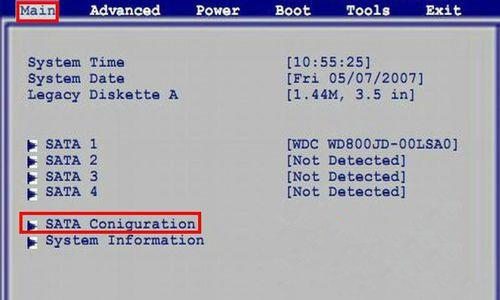
2、在子窗口中,将SATA Configuration这一项的值由Enhanced(增强型)改为Compatible(兼容型),然后再把Configuration SATA as的值,由AHCI改为IDE即可,按F10保存退出:
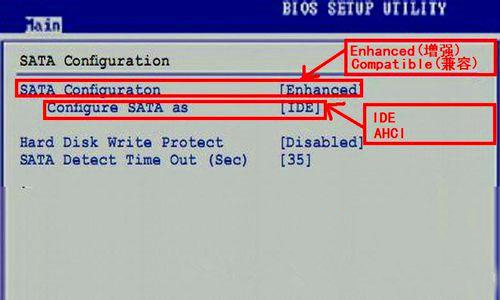
华硕电脑硬盘模式设置方法二:
这个硬盘模式在Advanced这个选项下面,将HDC Configure as的值,由AHCI改为IDE,同样要按F10保存退出:
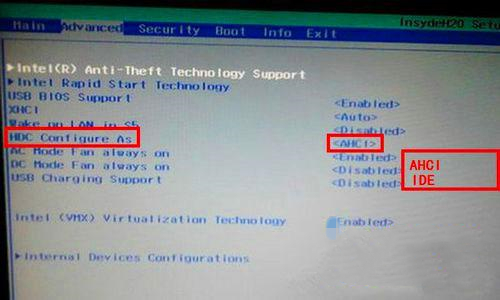
以上就是小编为大家带来的华硕电脑进PE后找不到硬盘的详细解决方法了。是不是很简单呢?只需要在bios修改硬盘模式就可以了,如果你在重装系统时也遇到这种情况,不妨参考小编的教程进行设置。
Win7教程查看更多

轻松学会安装win7系统教程 2021-10-05 查看详情

戴尔灵越 15如何重装win7系统? 2021-10-05 查看详情

详聊惠普4431s怎么一键重装win7系统 2021-10-05 查看详情

台式计算机重装win7系统简单教程 2021-10-01 查看详情
Win10教程查看更多










